Cómo reproducir Spotify en Peloton Bike [3 formas útiles]
Si le gusta hacer ejercicio en casa y le intriga escuchar música mientras hace ejercicio, una Peloton Bike podría ser para usted. La Peloton Bike es una bicicleta de ciclismo indoor con una tableta con pantalla táctil adjunta. Es decir, todos los usuarios pueden ver clases de ejercicio o fitness en él. Además, también puedes ver una lista de reproducción de un entrenamiento antes de comenzarlo para ver si la música es un poquito tuya.
¿Puedo escuchar música de Spotify en Peloton? ¡Sí! También puedes conectar la cuenta de Spotify a Peloton, para que puedas seguir las pistas mientras haces ejercicio sin preocuparte por cambiar de aplicación. Dicho esto, veamos cómo jugar Spotify en Peloton a través de los diferentes métodos posibles.
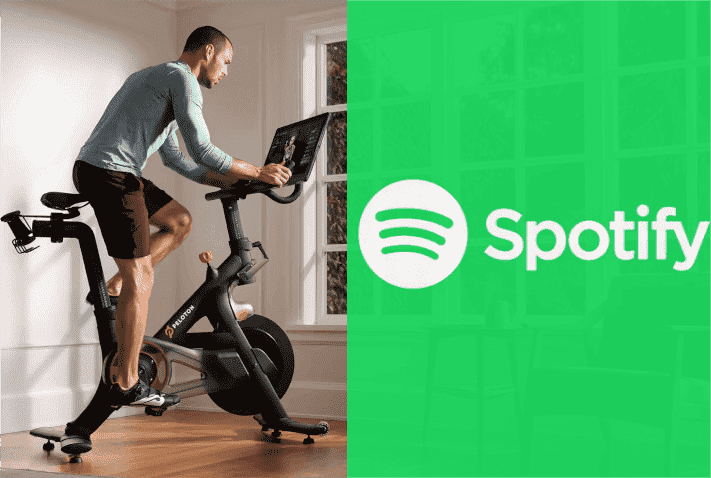
Guía de contenido Parte 1. ¿Cómo conectar Spotify a Peloton?Parte 2. ¿Cómo reproducir tu propia música de Spotify en Peloton?Parte 3. ¿Cómo reproducir música de Spotify en Peloton a través de Google Drive?Parte 4. ¿Cómo reproducir música de Spotify en Peloton a través de YouTube Music?Resumen
Parte 1. ¿Cómo conectar Spotify a Peloton?
¿Cómo reproducir Spotify en Peloton? Ahora Spotify y Peloton están llevando su asociación al siguiente nivel, combinando sus fortalezas para brindarles a los fanáticos lo mejor en fitness y audio. Puede acceder a una colección de listas de reproducción de música para hacer ejercicio en Bicicleta Peloton, incluido el entrenamiento, el yoga, la carrera y la meditación. Más allá de las listas de reproducción que aparecen en Spotify, también puedes unirte a 11 clases de ejercicios de fuerza, carrera y ciclismo.
¿Qué pasa si quieres sincronizar tus listas de reproducción de Peloton con Spotify? También puedes conectar Spotify a Peloton, lo que luego creará una lista de reproducción dentro de la aplicación Spotify, para que puedas seguir las pistas mientras organizas una fiesta o vas a la escuela, y no solo cuando andas en bicicleta o corres en dispositivos Peloton. Aquí se explica cómo conectar Peloton a Spotify.
Vincular Pelotón a Spotify
- Toque su nombre de usuario en la esquina inferior izquierda de la pantalla de Peloton.
- En la parte izquierda de la pantalla, haga clic en la pestaña Música.
- Toque Conectar en el panel de la derecha
- Seleccione Spotify y haga clic en Conectar.
- Inicia sesión con tu cuenta y contraseña de Spotify
- Después de unos segundos, se proporcionará un enlace para confirmar la conexión entre Spotify y Peloton. Sólo tendrás que tocar el botón Aceptar para confirmarlo.
- Una vez que haya terminado con eso, verá la lista de reproducción de Peloton en su biblioteca de música de Spotify.
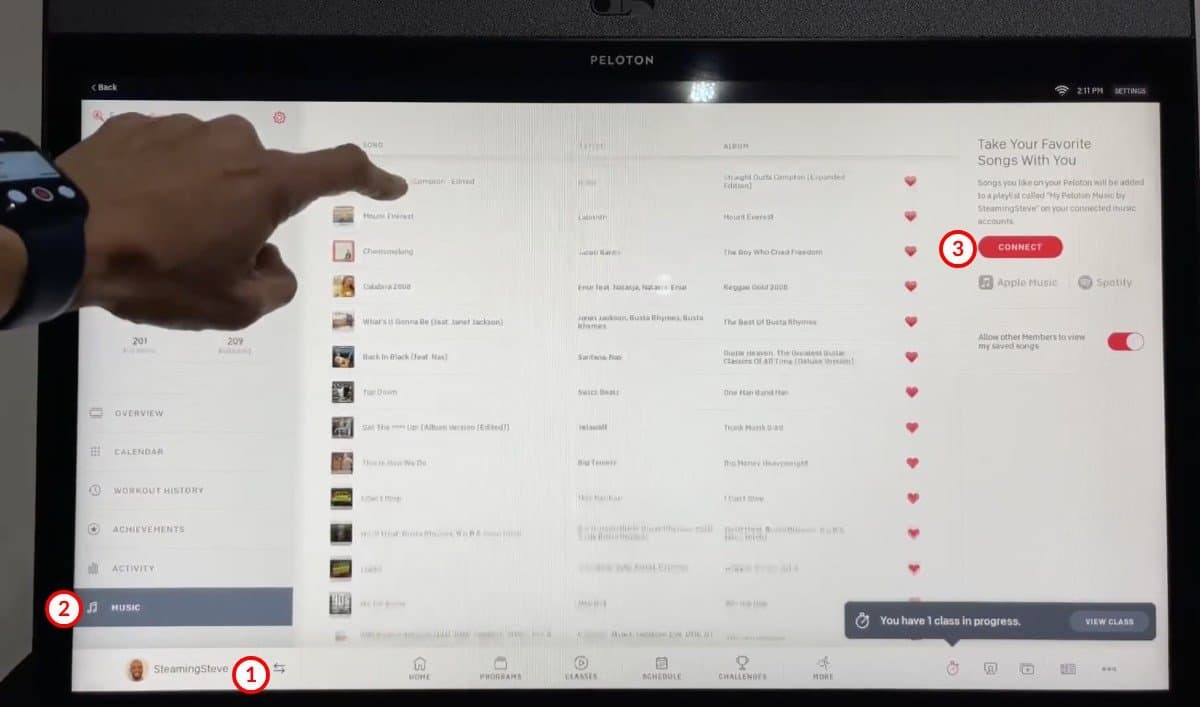
Agregue canciones amadas a Spotify desde Peloton
Spotify también presentó la función Track Love, que permite a los aficionados al fitness guardar sus canciones de entrenamiento favoritas en la lista de reproducción de Peloton mientras sudan. Ingrese a una clase a pedido de Peloton en su Peloton Bike, cuando aparezca la canción que le gusta, toque el ícono del corazón para darle "me gusta" a la canción. Esto agregará la canción a tu lista de reproducción de Peloton.
Parte 2. ¿Cómo reproducir tu propia música de Spotify en Peloton?
¿Puedo reproducir mi propia música en Peloton? Desafortunadamente, las clases de Peloton están diseñadas en torno a la música, por lo que usar tu propia música durante una clase arruina parte de lo que trata la clase. ¿Cómo reproducir Spotify en Peloton usando mi colección personal? No te preocupes, si realmente quieres usar tu propia música de Spotify, puedes transmitir tu lista de reproducción favorita desde tu dispositivo móvil y colocarte unos auriculares. Sin embargo, la versión gratuita de Spotify mostrará molestos anuncios de audio mientras reproduces música. Es una gran distracción mientras haces ejercicio. Entonces, el mejor método para resolver este problema es descargar música de Spotify para escucharla sin conexión.
En nuestro AMúsicaSoft Spotify Music Converter, También puedes convertir y descargar archivos de Spotify en una variedad de formatos. Para nombrar los formatos que son compatibles con AMusicSoft, puedes elegir entre MP3, FLAC, AAC, WAV, AC3 y M4A. Con la ayuda de esta herramienta, puedes guardar tantas canciones como quieras sin Premium y escucha tus canciones favoritas de Spotify sin conexión en cualquier reproductor de música. Esto finalizará el proceso en un abrir y cerrar de ojos con una velocidad 5 veces más rápida. La interfaz de AMusicSoft también es muy sencilla, lo que le permitirá comprender fácilmente sus funciones y características.
¿Cómo reproducir Spotify en Peloton para transmitir tu propia música? Veamos en el siguiente procedimiento la forma perfecta de descargar canciones de Spotify mediante el uso de AMusicSoft. Por lo tanto, en su navegador, busque el sitio web oficial de AMusicSoft y luego instálelo en su computadora Windows o Mac.
Descargar gratis Descargar gratis
Paso 1: Inicie la aplicación instalada y después de unos minutos, comience a agregar las canciones al convertidor. Esperar unos minutos asegurará que el convertidor haya leído todos los elementos de su colección.

Paso 2: Ahora, elija el formato compatible que desea tener. Será mejor que configures el formato de salida como MP3.

Paso 3: Para iniciar la conversión, simplemente haga clic en el botón Convertir en la parte inferior de la ventana.

Paso 4: Vea los archivos convertidos dirigiéndose a la pestaña Convertidos arriba.
Después de obtener los archivos descargados localmente, puede usar sus auriculares para escuchar música sin anuncios mientras hace ejercicio con su Peloton Bike. También puedes descargar el mejores listas de reproducción de entrenamiento de Spotify disfrutar.
Pero tenga en cuenta que no escuchará al instructor tan fácilmente. Para evitar este problema, también puedes utilizar tu teléfono inteligente o un altavoz para reproducir tu música. Por ejemplo, cuando comienzas un entrenamiento, puedes bajar el volumen de Peloton Bike y subir el volumen del altavoz de Amazon. Esto le permitirá escuchar tanto su música como al instructor. También puedes controlar la música mediante los comandos de voz de Alexa sin usar los dedos.
Related Post: Cómo conectar Spotify a Alexa
Parte 3. ¿Cómo reproducir música de Spotify en Peloton a través de Google Drive?
También puedes subir tus canciones locales a Google Drive y acceder a ellas a través de un navegador en tu Peloton. ¿Cómo reproducir Spotify en Peloton a través de Google Drive? Dado que ya tienes canciones de Spotify convertidas a un formato de audio compatible a través de AMusicSoft Spotify Music Converter, puede continuar con los pasos a continuación fácilmente.
Paso 1: sube música de Spotify a Google Drive
- Abra Google Drive en su computadora y luego inicie sesión con las credenciales de su cuenta.
- Cree una carpeta separada para cargar las pistas de música convertidas.
- Abra la carpeta y presione el botón Cargar.
- Agregue archivos de música convertidos de Spotify a esta carpeta.
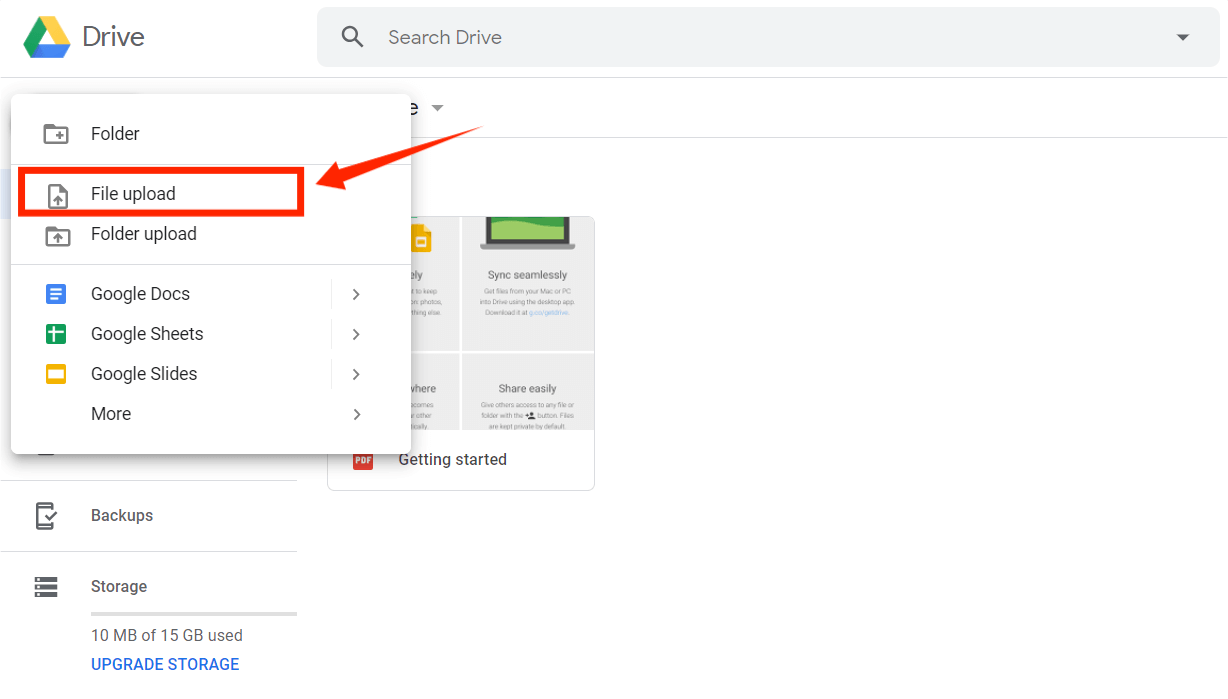
Paso 2: accede a Spotify Music en Navegador web Pelotón
- Abra el navegador WebView en su Peloton.
- Para reproducir canciones de Spotify en Peloton, inicie sesión en su cuenta de Google Drive en el navegador WebView.
- Ahora puedes reproducir en tu Peloton la música que hayas guardado en Google Drive.
Parte 4. ¿Cómo reproducir música de Spotify en Peloton a través de YouTube Music?
También puedes subir Spotify a YouTube Music para transmisión en el navegador web Peloton. Déjame compartir contigo cómo reproducir Spotify en Peloton a través de YouTube Music.
Paso 1: sube música de Spotify a YouTube Music
- En su computadora, navegue hasta el sitio web oficial de YouTube Music. Inmediatamente después de aterrizar en la página, inicie sesión con su cuenta de usuario.
- Haga clic en el ícono Perfil y luego elija el ícono Cargar música en la ventana que se muestra.
- Luego agrega canciones de Spotify convertidas desde AMusicSoft Spotify Music Converter.

Paso 2: reproduce música de Spotify en Navegador web Pelotón
- Ahora, abra su Peloton y luego navegue rápidamente a su navegador WebView. Desde aquí, busca el sitio web de YouTube Music. Asegúrate de haber iniciado sesión con tu cuenta.
- Vaya a la colección de música y seleccione los elementos de Spotify que ha agregado. Después de elegir un elemento específico, la música se reproducirá en su Pelotón.
Related Post: Los 5 mejores descargadores de música gratuitos de YouTube
Resumen
¿Cómo reproducir Spotify en Peloton? Lo abordado anteriormente es la manera fácil y adecuada. Como ya ha aprendido el procedimiento para vincular su cuenta de Spotify y Peloton, ahora puede disfrutar de la transmisión ilimitada de sus pistas favoritas de Peloton Music en su cuenta de Spotify. Por otro lado, si deseas disfrutar de tus pistas favoritas de Spotify en Peloton, debes utilizar AMúsicaSoft Spotify Music Converter. Este software profesional te permitirá guardar y obtener copias permanentes de tus canciones favoritas de Spotify.
La gente también Leer
- Todo sobre cómo escuchar Spotify sin conexión sin Premium en el teléfono
- ¿Las canciones descargadas de Spotify usan datos? Guía de escucha gratuita
- Cómo descargar y disfrutar de la banda sonora de Baby Driver Spotify
- Los cinco mejores métodos para reproducir Spotify en el automóvil
- ¿Cómo puedo usar VLC Spotify?
- Reproducir Spotify en el iPod classic: ¿Puede suceder esto?
Robert Fabry es un apasionado del blog y un entusiasta de la tecnología que tal vez pueda contagiarte algunos consejos. También siente pasión por la música y ha escrito para AMusicSoft sobre estos temas.